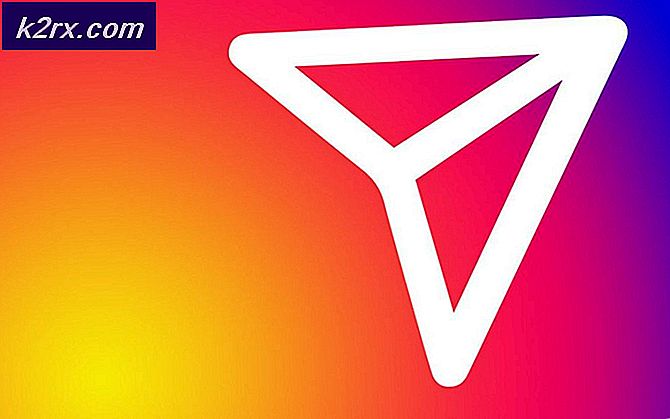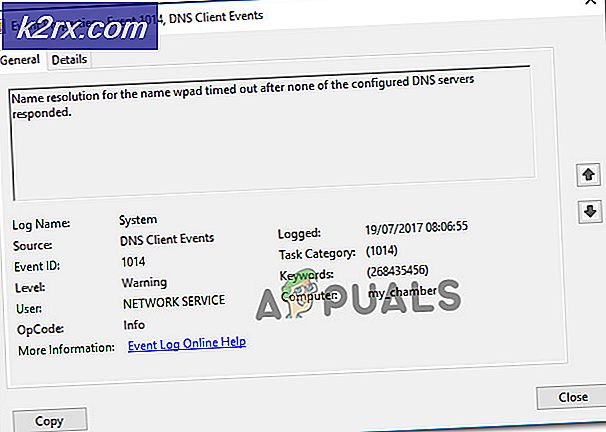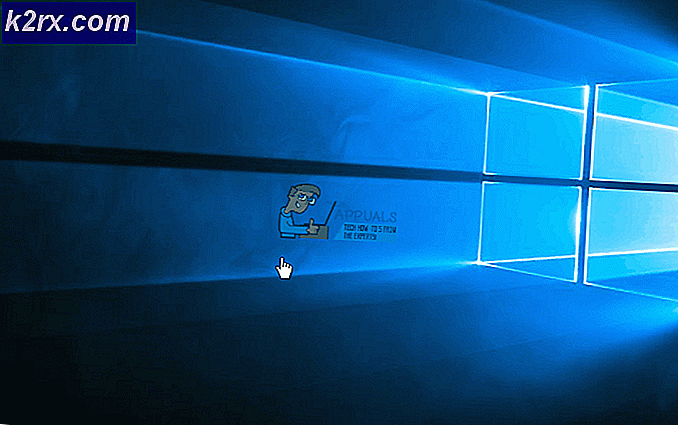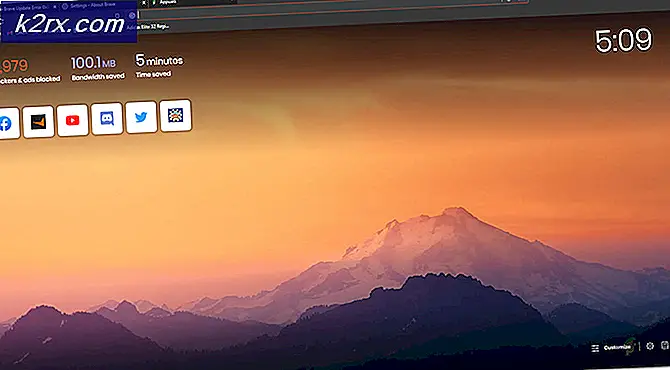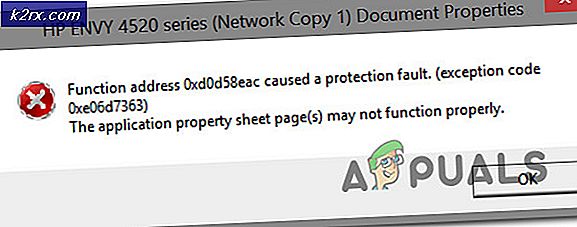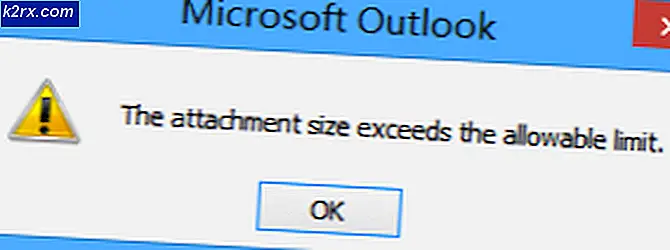Vad är UNCServer.exe och ska jag ta bort det?
Flera Windows-användare har nått oss med frågor som ställer om UNCServer.exe är en viktig del av Windows efter att ha upptäckt att processen hela tiden använder en betydande mängd systemresurser. Problemet verkar inte vara exklusivt för en viss Windows-version eftersom processen ofta förekommer i Windows 7, Windows 8.1 och Windows 10.
Vad är UNCServer.exe?
UNCserver.exe är en servermodul för systemuppdatering. Förkortningen UNC kommer från Universal Naming Convention. Vad den här modulen i huvudsak gör är att den körs som en separat Windows-uppgift medan System Update körs.
UNCServers.exe-uppgiften startar så snart Lenovo System Update startas (och bör stängas tillsammans med den). Uppgiften är också knuten till den nyare TVSU (ThinkVantage System Update).
Det fungerar genom att öppna den inkommande TCP- och UDP-trafiken för att låta SU (Systemuppdatering) självuppdatera och ladda ner alla väntande installationspaket. Om du får se UNCserver.exe uppgift i TaskManager.exe betyder det att modulen fungerar aktivt. Men så snart uppgiften är klar bör uppgiften uncserver.exe avslutas automatiskt.
Om du upptäcker att UNCserver.exe alltid är på, är chansen att ditt system lider av ett fel som manifesteras genom att processen vägras att avslutas efter att SU har stängts.
Ska jag ta bort UNCServer.exe?
Det finns mycket få anledningar till varför du vill ta bort UNCserver.exe. Som nämnts ovan är filen en del av Lenovo System Update och den är digitalt signerad av Lenovo. En skadlig fil som poserar som UNCServer.exe har dock de nödvändiga behörigheterna för att ge sig själv tillgång till alla TCP- och UDP-portar för både domän- och offentliga profiler.
På grund av dessa är det bästa sättet att se till att filen UNCServer.exe är legitim och inte utgör ett säkerhetshot. För att göra detta rekommenderar vi att du gör en Deep Malwarebytes-skanning och bekräftar att filen inte är en skadlig fil i förklädnad. Du kan följa vår artikel (här) om att använda Malwarebytes säkerhetsskanner för att utföra en säkerhetsskanning.
Om genomsökningen visar att UNCServer.exe-filen är legitim och tillhör Lenovo, bör du inte ta bort den om den inte påverkar ditt systemprestanda på ett eller annat sätt.
Om du fortfarande är fast besluten att förhindra att processen använder någon av dina systemresurser, gå ner till nästa avsnitt nedan.
Hur tar man bort UNCServer.exe?
Du kan förhindra UNCServer.exe processen från att någonsin köras på din dator om du väljer att göra det. Men kom ihåg att den här vägen kan begränsa datorns förmåga att självuppdatera och installera de senaste säkerhetsuppdateringarna automatiskt.
Om du accepterar riskerna, följ en av de två metoderna nedan för att ta bort UNCServer.exe.
Metod 1: Avinstallera Lenovo System Update
Det snabbaste sättet att göra detta är att helt enkelt avinstallera Lenovo System Update-programmet. Men den här metoden är också den mest destruktiva vägen eftersom den helt kommer att bryta ner sättet att självuppdatera. Om du är beredd att fortsätta med avinstallationen är det här du behöver göra:
- Tryck Windows-tangent + R att öppna upp en Springa dialog ruta. Skriv sedan “Appwiz.cpl” och tryck Stiga på för att öppna upp Program och funktioner fönster.
- När du väl kommer in i Program och funktioner , bläddra igenom listan över applikationer och leta upp Lenovos systemuppdatering. När du väl ser det högerklickar du på det och väljer Avinstallera från snabbmenyn.
- Följ anvisningarna på skärmen för att slutföra avinstallationen. Starta om datorn när den är klar.
- När nästa startsekvens är klar, kontrollera din Aktivitetshanterare och se omUNCServer.exedränerar fortfarande systemresurserna. Du bör inte längre se det i listan över processer.
Om den här metoden inte löste problemet eller om du letar efter en mindre destruktiv metod för att lösa problemet, gå ner till nästa metod nedan.
Metod 2: Inaktivera TVSUUpdateTask
Ett mer elegant sätt att förhindraUNCServer.exefrån att aktivt tömma systemresurser är att inaktivera uppgiften TVSUUpdateTask under Aktivitetshanteraren. Här är en snabbguide om hur du gör detta:
- Tryck Windows-tangent + R att öppna upp en Springa dialog ruta. Skriv sedan “Taskchd.msc” och tryck Stiga på för att öppna Task Scheduler-verktyget.
- När du är inne i Aktivitetsschemaläggaren expanderar du den vertikala menyn till höger (Task Scheduler Library) och välj TVT från undermenyn.
- Därefter flyttar du till den högra ramenyn och bläddrar ner genom listan över uppgifter tills du hittar TVSUUpdateTask.
- När du ser det högerklickar du på det och väljer Inaktivera från snabbmenyn för att inaktivera uppgiften helt.
- Starta om datorn när denna ändring har genomförts.
- Från och med nästa startsekvens kommer ändringen att förhindra att Lenovo System Update körs enligt schema och låter UNCServer.exe köras i bakgrunden. Men du kommer fortfarande att kunna köra Lenovo System Update manuellt om du bestämmer dig för att göra det.